sacriでは、定休日に変則的に営業する場合、臨時営業日設定をして予約を受け付けることが可能です。
※臨時営業日の設定後は、事前予約商品の在庫設定が必要になります
大まかな流れは以下の通りです。
1.臨時営業日を設定する
2.臨時営業日に受け付ける商品の在庫設定をする
以下具体的な手順を記載いたします。
1.臨時営業日を設定する
①トップページの『臨時営業日を設定』をタップして、カレンダーから営業日に設定する日をタップしてください。
※灰色の日付は休業日として設定されています。
※臨時営業設定をしたい日を選択すると青色になります。
②臨時営業日の詳細(オーダー開始時刻・店舗オープン時刻・ラストオーダー時刻・最終受渡時刻、商品設定の引き継ぎ)を入力し、『保存して終了する』を選択します。
商品設定の引き継ぎでは、登録されている当日取り置き商品の受渡し解禁時刻や在庫数の設定を、営業日から引き継ぎます。設定を引き継ぎしたい曜日を選択してください。
※当日取り置きの都度配信、事前予約、お取り寄せ商品に関しては、追加で在庫登録や販売日の設定が必要です。
トップページの臨時営業日に設定した日にちが表示されますので、確認をお願い致します。
2.臨時営業日に受け付ける商品の在庫設定をする
臨時営業日の設定後、事前予約商品の在庫設定が必要になります。
当日取り置き商品の受渡解禁時刻や在庫は「商品設定の引き継ぎ」で選択した曜日と同様の在庫が自動で設定されます。(当日取り置きの都度配信の場合には在庫設定が必要です。)
●事前予約商品の在庫設定
事前予約商品については臨時営業日設定後、事前予約日の設定が必要です。
事前予約日設定の方法はこちらをご覧ください。
※当日取置き(都度配信)の設定
当日取り置き(都度配信)の在庫設定が必要な場合は、臨時営業日前日のラストオーダー以降に設定ができるようになります。
①トップページから、『在庫の増減と通知』をタップし、未販売タブを選択します。
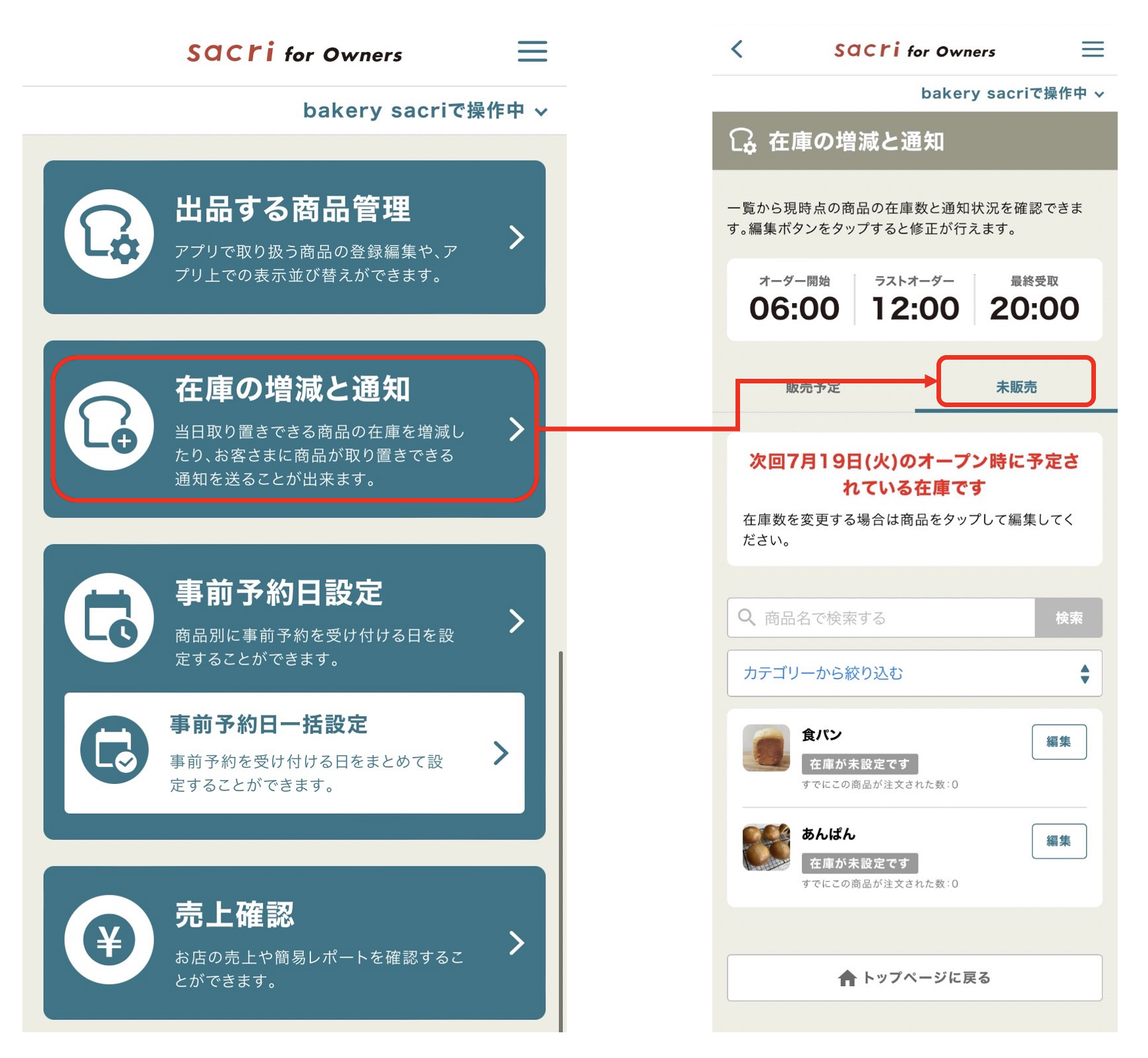
②『編集』ボタンから個別で受渡解禁時間と在庫数を設定し、『保存する』をタップします。
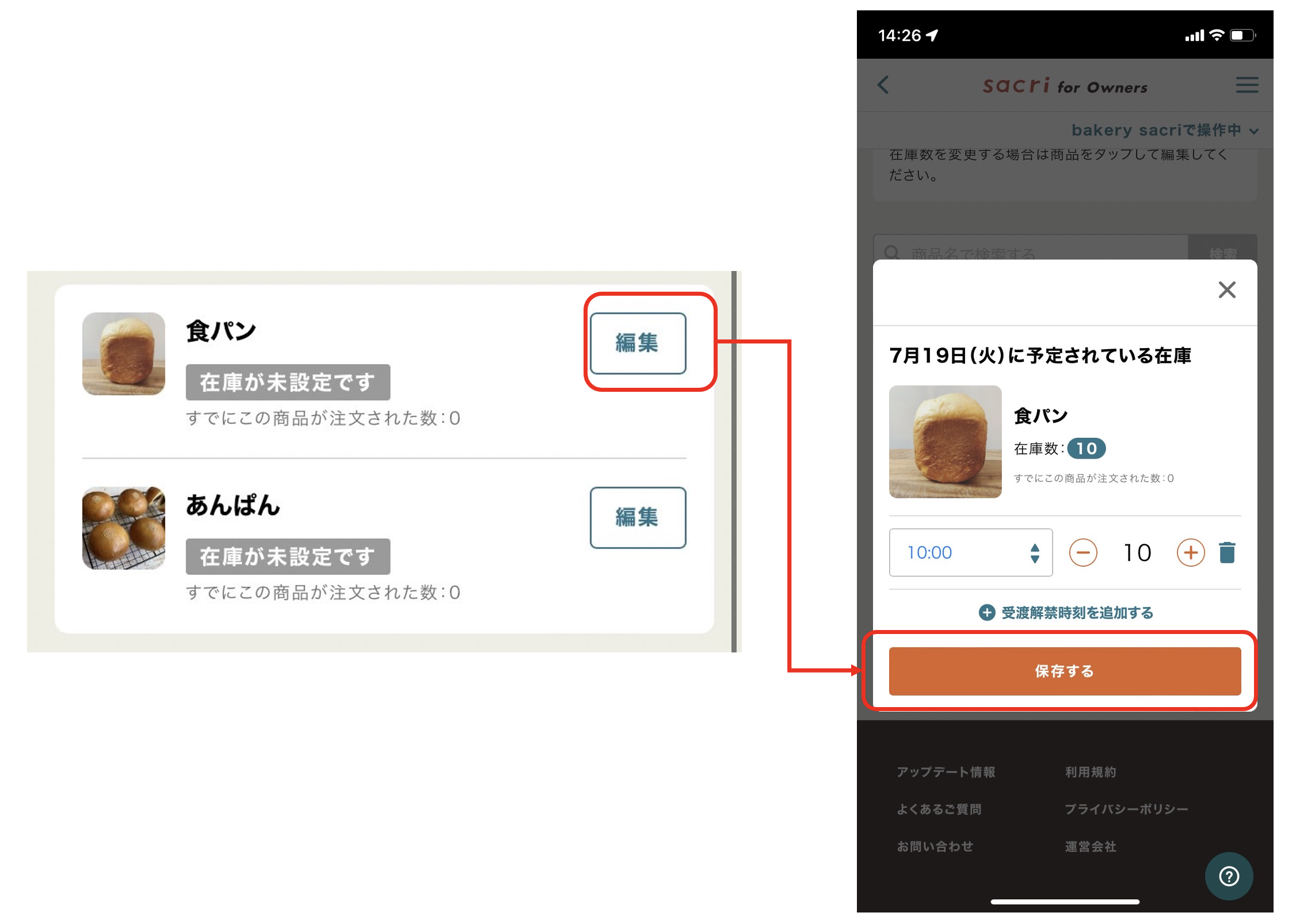
※他にも出品したい商品がある場合は、上記設定を個別に一つ一つ行います。
設定完了後は、お客様用のアプリで商品が登録されているかご確認いただけますと幸いです。
変則的な休業日や臨時休業日の設定の方法については、こちらをご覧ください。

コメント
0件のコメント
サインインしてコメントを残してください。